Word功能应用教程大全:Word2003文档怎么放大字体让他无限放大
在制作一些海报或者广告牌的时候我们可能会将标题或者题目的字体设置超大型,但是Word2003中的字体大小默认最多也只是“72”号,完全无法满足我们的需求,难道就没其他的方法能
放大字体吗?其实Word中可以将字体无限放大,只是我们被眼前的一些东西给遮住了视线而已,这里Word联盟 - www.wordlm.com,教大家几种好法子,能够让
Word字体放大,你想要多大就可以设置多大。
 Word放大字体方法如下:
Word放大字体方法如下:
方法一、选中需要放大的字,然后在“格式”工具栏中的“字号”里面输入72以上的数字,比如这里我输入“150”,然后按“回车键”,这时字体立马变成150字号的超大字体。(如下图,在红色线内输入想要的字号)
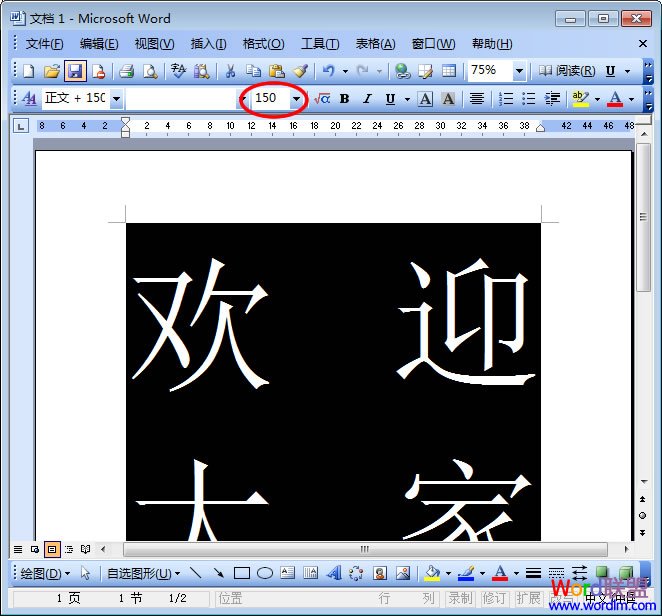 方法二、
方法二、同样,选择Word文档中需要放大的文字,然后单击鼠标右键,在弹出的选项菜单中选择“字体”,然后在“字号”里面可以输入更大的字号,如:这里我输入200,然后确定即可。
 方法三、
方法三、第三种方法最使用,最简单快捷,就是利用Word快捷键来放大字体。选中文字后我们用组合键“Ctrl + ] ” 按住不放,就可以自动的慢慢放大字体;按组合键“Ctrl + [ ” 就能慢慢的缩小字体。
如果你觉得按“Ctrl + ] ” 放大字体的速度慢了,当然你可以选择用快捷键“Ctrl + Shift + > ” 快速放大字体,组合键“Ctrl + Shift + < ” 快速缩小字体。

这样的话,我们想让Word中字体变多大就放多大,不信你可以自己去试试,又方便又快捷。
免责申明 --------------------------------------------------------------------------------------
以上内容仅代表原创者观点,其内容未经本站证实,中华考试网对以上内容的真实性、完整性不作任何保证或承诺,转载目的在于传递更多信息,由此产生的后果与中华考试网无关;如以上转载内容不慎侵犯了您的权益,请联系我们

,我们将会及时处理。

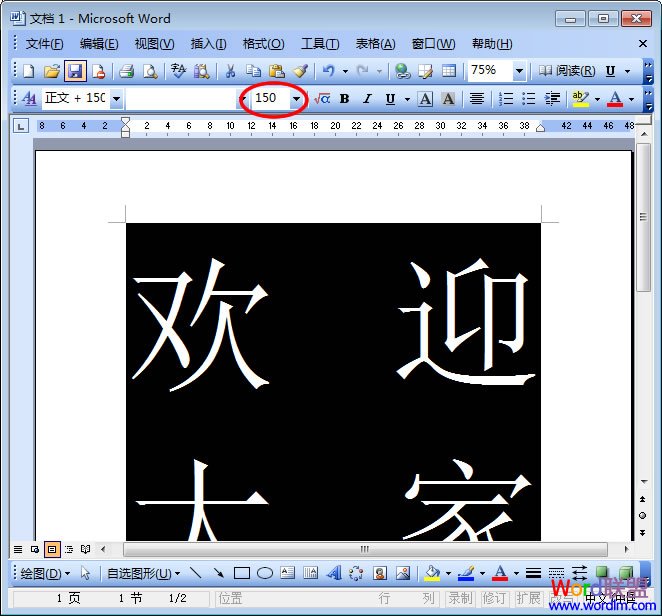


 ,我们将会及时处理。
,我们将会及时处理。
